Kuvastotyökalu
Suosikeiksi lisäämiesi tuotteiden perusteella voit luoda oman PDF-kuvaston tilausprosessin yksinkertaistamiseksi. Alla on ohjeet vaiheittain kuinka edetä.
VALITSE TUOTTEET
VALITSE ASETTELU
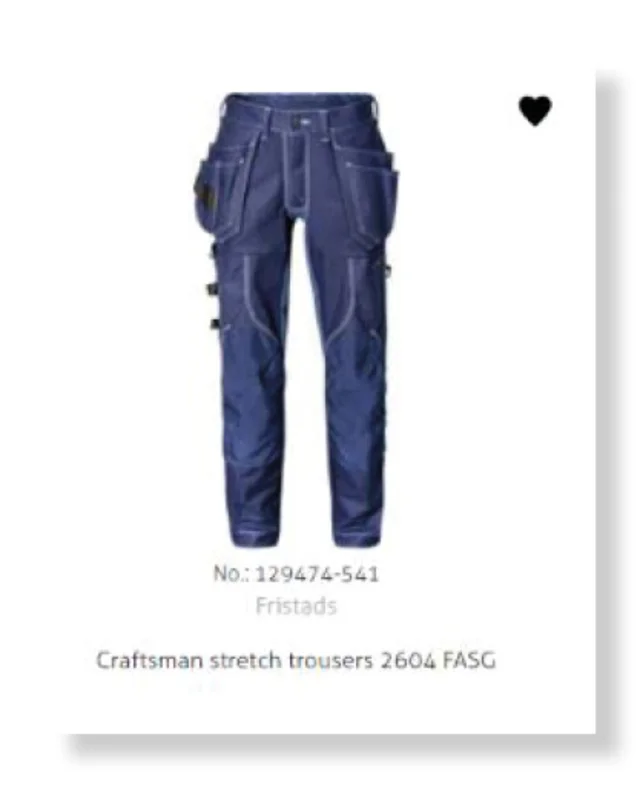
1. VALITSE SUOSIKIT
Luodaksesi kuvaston, sinun on ensin valittava tuotteet, jotka haluat sisällyttää suosikkeihin. Valitse suosikkisi klikkaamalla tuotteen sydänkuvaketta.
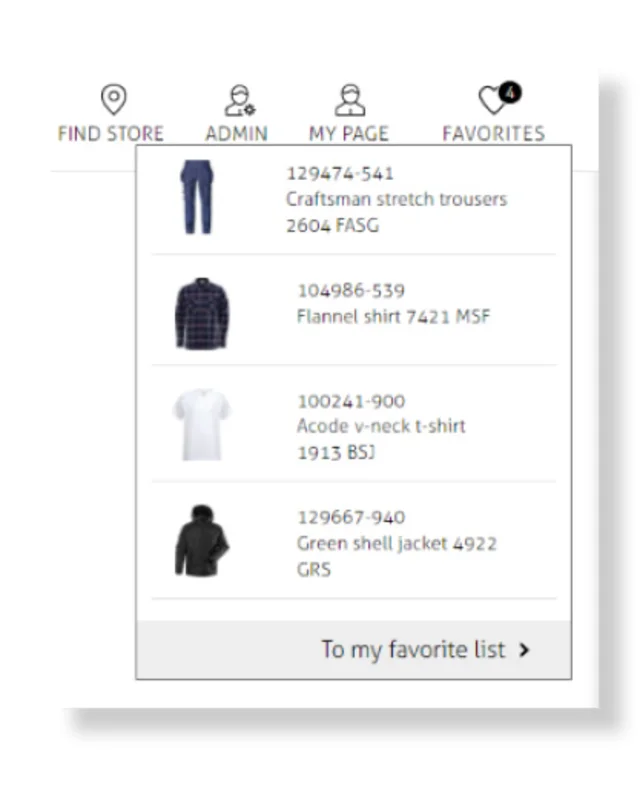
2. SIIRRY SUOSIKKEIHIN
Siirry suosikkiluetteloosi klikkaamalla ostoskorin vieressä olevaa "Suosikit". Napsauta sitten "Hallitse suosikkeja" jatkaaksesi.
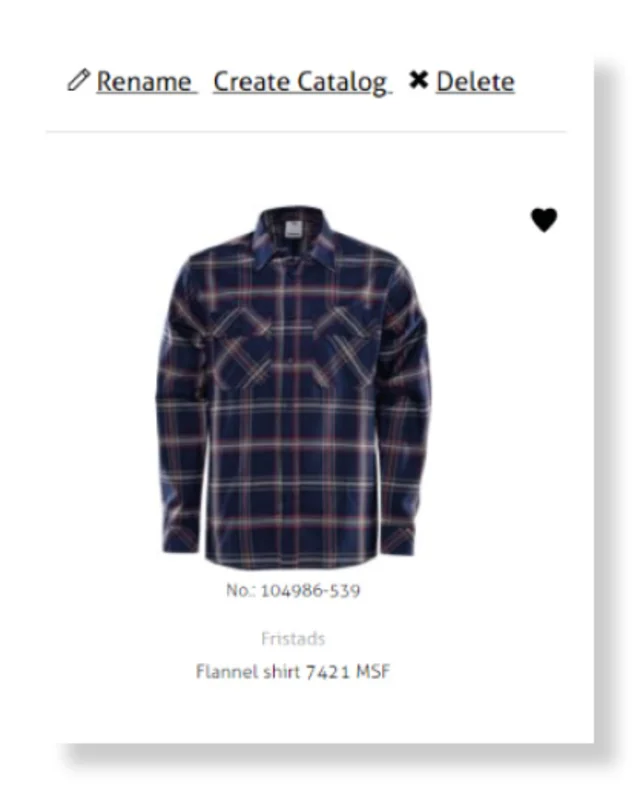
3. LUO KUVASTO
Napsauta suosikit-sivulla "Luo kuvasto" luodaksesi oman PDF-kuvastosi.
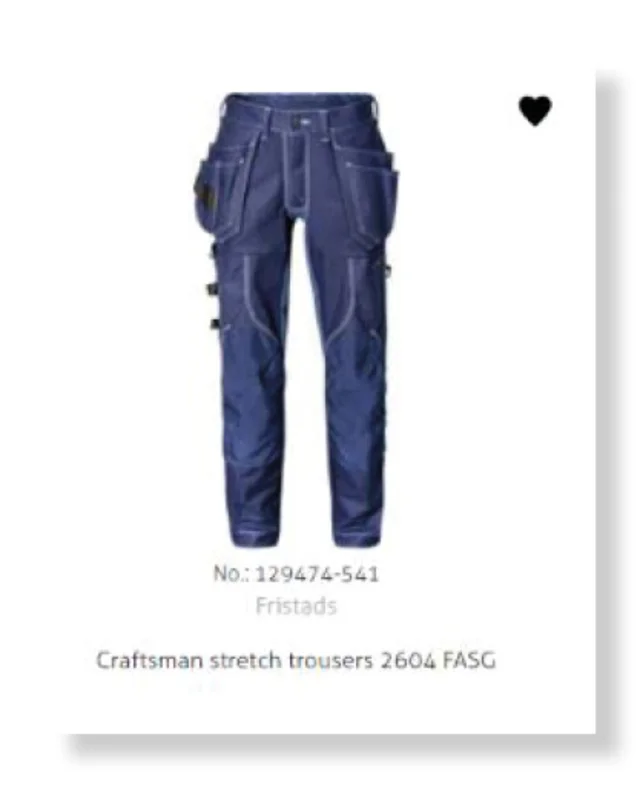
1. VALITSE SUOSIKIT
Luodaksesi kuvaston, sinun on ensin valittava tuotteet, jotka haluat sisällyttää suosikkeihin. Valitse suosikkisi klikkaamalla tuotteen sydänkuvaketta.
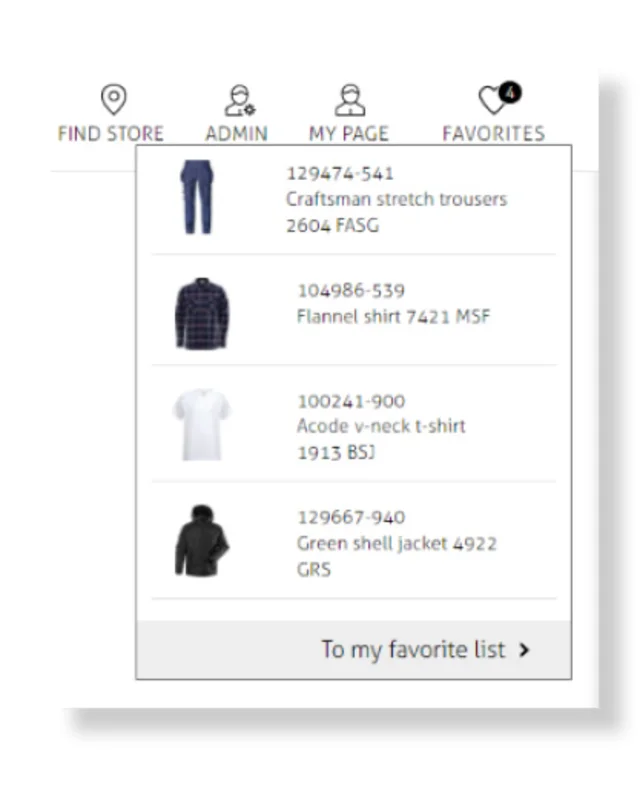
2. SIIRRY SUOSIKKEIHIN
Siirry suosikkiluetteloosi klikkaamalla ostoskorin vieressä olevaa "Suosikit". Napsauta sitten "Hallitse suosikkeja" jatkaaksesi.
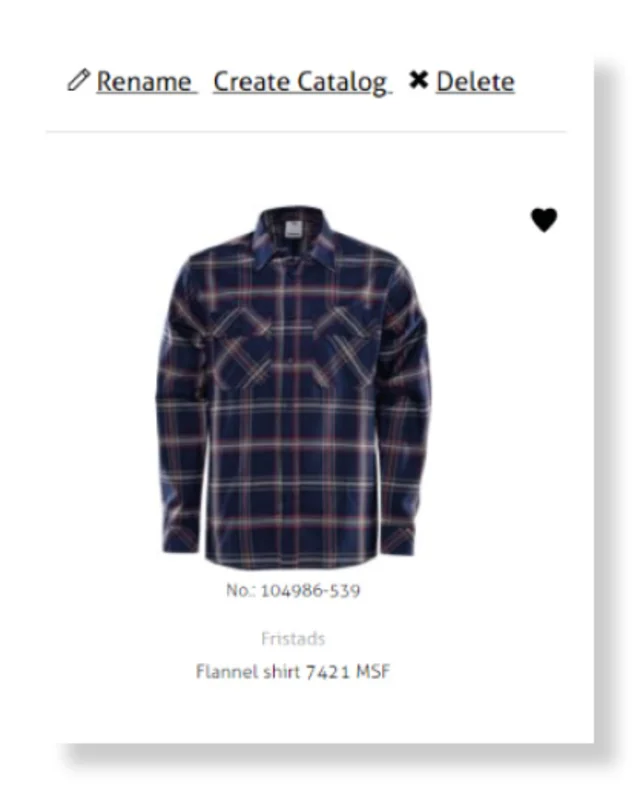
3. LUO KUVASTO
Napsauta suosikit-sivulla "Luo kuvasto" luodaksesi oman PDF-kuvastosi.
Tässä vaiheessa valitset, kuinka valitsemasi tuotteet näkyvät kuvastossasi. Valitse kolmesta vaihtoehdosta. Vaakasuuntainen vaihtoehto näyttää 3 tuotetta kullakin sivulla, kun taas pystyasennossa 1 tai 2 tuotetta sivulla asetuksistasi riippuen.
Valuutta näytetään vain, jos hinnat on lisätty. Jos päätät lisätä hintoja, sinun on valittava valuutta.
Tämän vaiheen avulla voit ladata asiakkaan ja/tai jälleenmyyjän logon. Suositeltavat kuvamuodot ovat JPG tai PNG. Logo näkyy luettelon etusivulla. Tämä vaihe on valinnainen, jos ohitat tämän vaiheen, etusivulla ei näytetä kuvaa.
"Suositushinta" viittaa jälleenmyyjän hintaan. "Asiakkaan hinta" on hinta, jonka jälleenmyyjä voi tarjota asiakkaalle, joka ostaa X määrän. "Määrä" on tuotteiden määrä, joka asiakkaan on ostettava päästäkseen "Asiakkan hinta" -kohdan hintaan. Jos lisäät hinnan, muista valita haluamasi valuutta näytettäväksi.
Valitse viidestä eri kuvasta kansikuva kuvastoosi.
Tämän vaiheen avulla voit lisätä haluamasi tekstisisällön, kuten yhteystiedot, ehdot ja/tai lisätietoja.
Tässä vaiheessa sinun on annettava otsikot kuvaston etusivulle ja alasivuille. Sinun on suoritettava tämä vaihe, jotta voit luoda kuvaston. Otsikko 1 näytetään suurena tekstinä etusivulla ja pienellä tekstillä jokaisella alasivulla. Otsikko 2 näkyy suurena tekstinä jokaisella alasivulla.
Tämä vaihe antaa sinulle mahdollisuuden lisätä koko-oppaan luettelon ja/tai tuotehakemiston loppuun. Sinulla on myös mahdollisuus ladata räätälöity sivu PDF-muodossa.
Tässä vaiheessa valitset, kuinka valitsemasi tuotteet näkyvät kuvastossasi. Valitse kolmesta vaihtoehdosta. Vaakasuuntainen vaihtoehto näyttää 3 tuotetta kullakin sivulla, kun taas pystyasennossa 1 tai 2 tuotetta sivulla asetuksistasi riippuen.
Tämän vaiheen avulla voit ladata asiakkaan ja/tai jälleenmyyjän logon. Suositeltavat kuvamuodot ovat JPG tai PNG. Logo näkyy luettelon etusivulla. Tämä vaihe on valinnainen, jos ohitat tämän vaiheen, etusivulla ei näytetä kuvaa.
Valitse viidestä eri kuvasta kansikuva kuvastoosi.
Tässä vaiheessa sinun on annettava otsikot kuvaston etusivulle ja alasivuille. Sinun on suoritettava tämä vaihe, jotta voit luoda kuvaston. Otsikko 1 näytetään suurena tekstinä etusivulla ja pienellä tekstillä jokaisella alasivulla. Otsikko 2 näkyy suurena tekstinä jokaisella alasivulla.
Valuutta näytetään vain, jos hinnat on lisätty. Jos päätät lisätä hintoja, sinun on valittava valuutta.
"Suositushinta" viittaa jälleenmyyjän hintaan. "Asiakkaan hinta" on hinta, jonka jälleenmyyjä voi tarjota asiakkaalle, joka ostaa X määrän. "Määrä" on tuotteiden määrä, joka asiakkaan on ostettava päästäkseen "Asiakkan hinta" -kohdan hintaan. Jos lisäät hinnan, muista valita haluamasi valuutta näytettäväksi.
Tämän vaiheen avulla voit lisätä haluamasi tekstisisällön, kuten yhteystiedot, ehdot ja/tai lisätietoja.
Tämä vaihe antaa sinulle mahdollisuuden lisätä koko-oppaan luettelon ja/tai tuotehakemiston loppuun. Sinulla on myös mahdollisuus ladata räätälöity sivu PDF-muodossa.
Kun olet suorittanut tarvittavat vaiheet ja olet tyytyväinen tulokseen, napsauta "Luo kuvasto" -painiketta. Luettelosi on ladattavissa PDF-tiedostona. PDF-tiedoston luontiprosessin valmistumisaika riippuu luettelossa olevien tuotteiden määrästä.
Kun olet suorittanut tarvittavat vaiheet ja olet tyytyväinen tulokseen, napsauta "Luo kuvasto" -painiketta. Luettelosi on ladattavissa PDF-tiedostona. PDF-tiedoston luontiprosessin valmistumisaika riippuu luettelossa olevien tuotteiden määrästä.